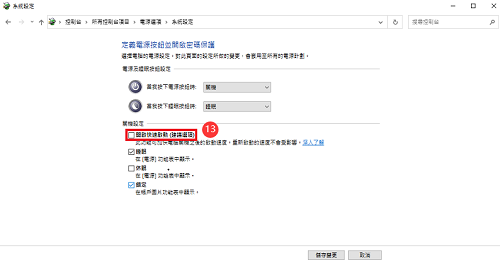[主機板]BIOS如何設置啟用網路喚醒(WOL: Wake On Lan)功能
網路喚醒(WOL)功能允許您透過網路喚醒睡眠或休眠中的電腦
1. 確認是否支援網路喚醒功能
2. BIOS下設置啟用WOL
3. Q&A
1. 確認是否支援網路喚醒功能
1-1.首先請至華碩官網點擊
如下舉例:ROG MAXIMUS XII FORMULA

1-2.點擊[技術規格]頁面

1-3.如下圖,找到[管理能力],顯示WOL by PME是支援網路喚醒功能

(如下舉例:ROG MAXIMUS XII FORMULA)
2-1. 電腦開機後,立刻按壓鍵盤上的“delete”鍵,進入BIOS [Advanced Mode]
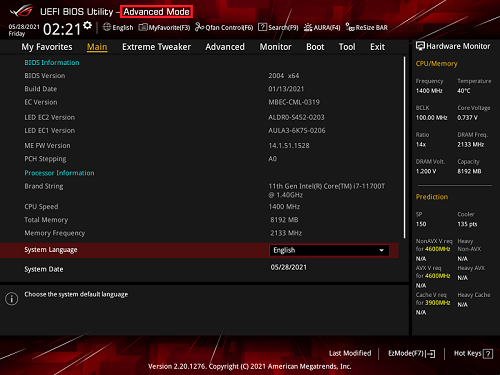
(若開機後,按壓鍵盤上的“delete”鍵後進入的是BIOS Advance Mode,則無需再按壓鍵盤F7鍵)
2-2. 點選 [Advanced]頁面並選項[APM Configuration]選項,如下圖所示
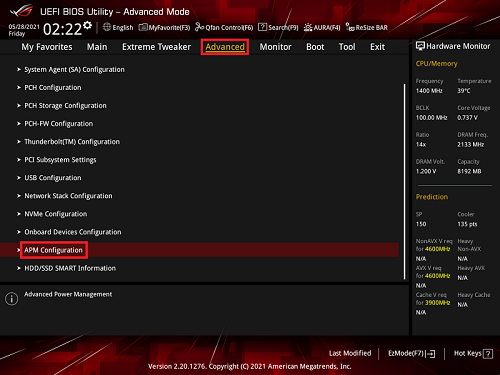
2-3. 點選[Power On By PCI-E]選項並設置為[Enabled]
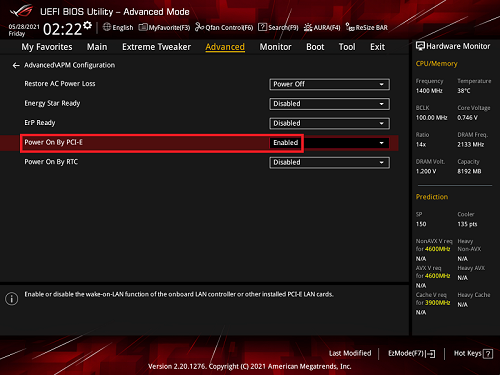
2-4. 按壓鍵盤F10鍵,點選Ok,保存選項,電腦重啟後,網路喚醒功能
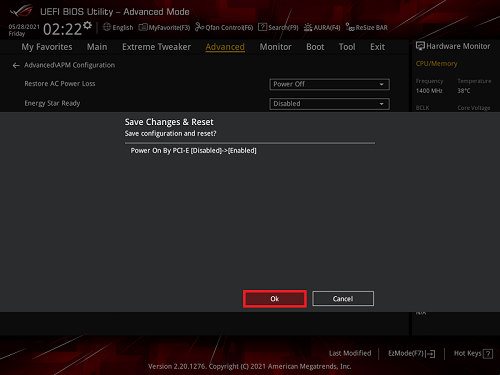
3. Q&A
Q: 若Windows 10系統網路喚醒失敗,該如何解決?
A: 請按照如下步驟確認
3-1. 滑鼠右鍵點擊Windows開始選單
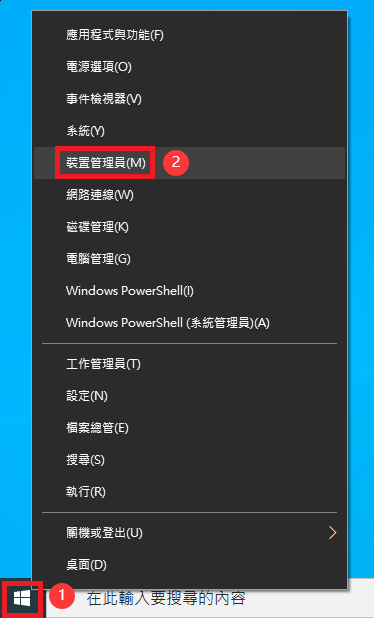
3-2. 點擊[網路介面卡],並選擇設置喚醒的網路介面卡

3-3. 點擊[驅動程式]確認驅動已安裝
如下圖舉例:已安裝的驅動程式版本:1.0.1.4
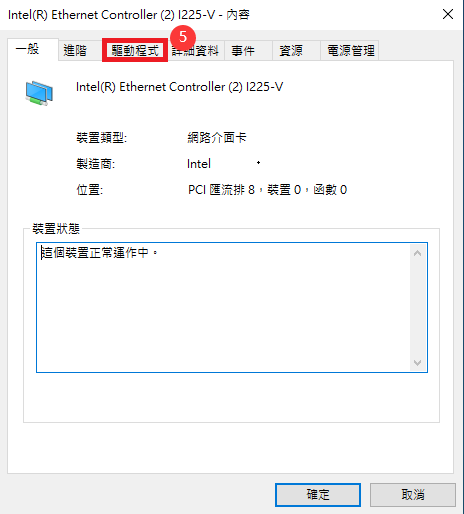
3-4. 點擊[電源管理]選項,确认勾選[允許這個裝置喚醒電腦],如下圖
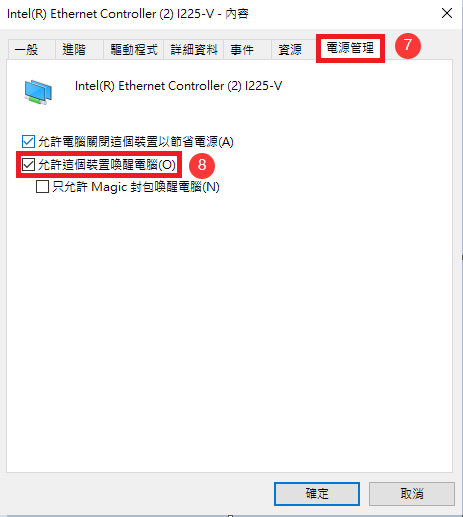
3-5. 確認Windows 10快速啟動功能是否關閉
滑鼠右鍵點選Windows開始選單 
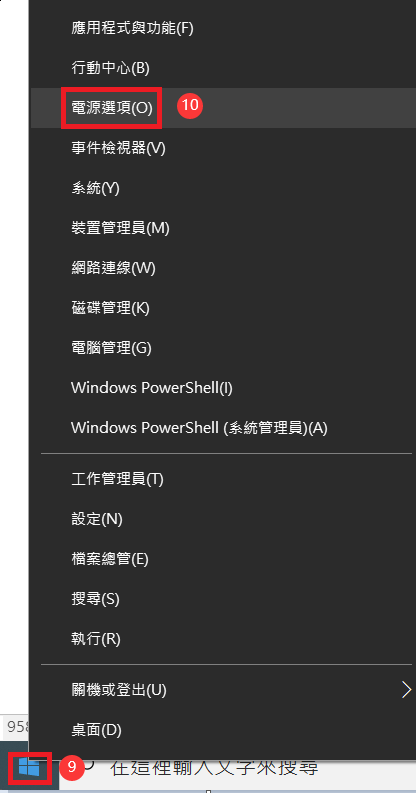
點選[其他電源設定]
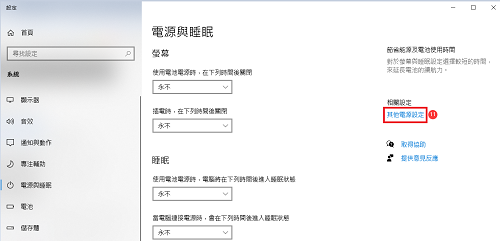
點選[選擇按下電源按鈕時的行為]
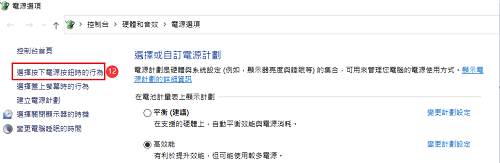
取消勾選[開啟快速啟動]